概要
TextFieldでは入力欄が空の時に薄い文字を表示することができますが、TextEditorではできません。そこで今回は、TextEditorでもTextFieldっぽく薄い文字を表示する方法を解説していきます。
ゴール
本来のTextEditorは以下の左のような見た目ですが、今回は以下の右のような見た目を目指します。
基本のTextEditor
基本的なTextEditorです。これは、Viewが真っ白で何も見えません。
コード
import SwiftUI
struct QiitaView: View {
// TextEditor用
@State private var memo: String = ""
var body: some View {
// 基本
TextEditor(text: $memo)
}
}
#Preview {
QiitaView()
}
見た目

よくあるTextEditor
そこで、以下のようにborderを付けることでどこにTextEditorがあるかわかるようになります。
コード
import SwiftUI
struct QiitaView: View {
// TextEditor用
@State private var memo: String = ""
var body: some View {
// よくあるTextEditor
TextEditor(text: $memo)
// フレームサイズ指定
.frame(width: 200, height: 100)
// フレーム外枠の色と太さ指定
.border(Color.gray, width: 1)
}
}
#Preview {
QiitaView()
}
見た目
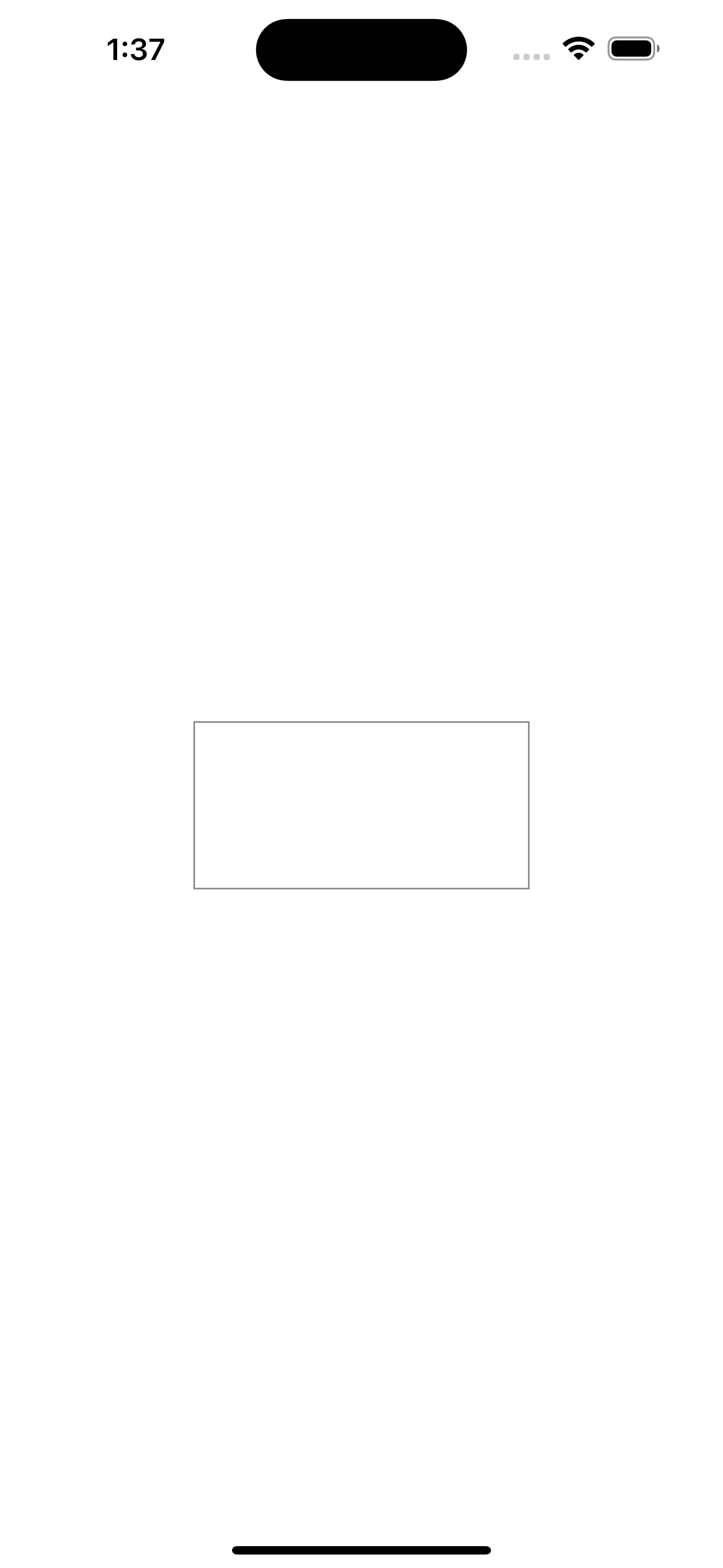
TextField的なTextEditor
よくあるTextEditorでも十分いいですが、やっぱり枠の中に文字を表示しておきたいので、もう少し工夫します。
TextFieldっぽく丸みのある枠線をつける
borderで枠線をつけてもいいですが、TextFieldは丸みを帯びた枠線になっています。borderではおそらく再現不可なので、overlayで角を丸めます。
import SwiftUI
struct QiitaView: View {
// TextEditor用
@State private var memo: String = ""
var body: some View {
TextEditor(text: $memo)
.frame(width: 200, height: 100)
// borderではなく、overlay
.overlay(
RoundedRectangle(cornerRadius: 10)
.stroke(Color.gray, lineWidth: 0.6)
)
}
}
#Preview {
QiitaView()
}
見た目
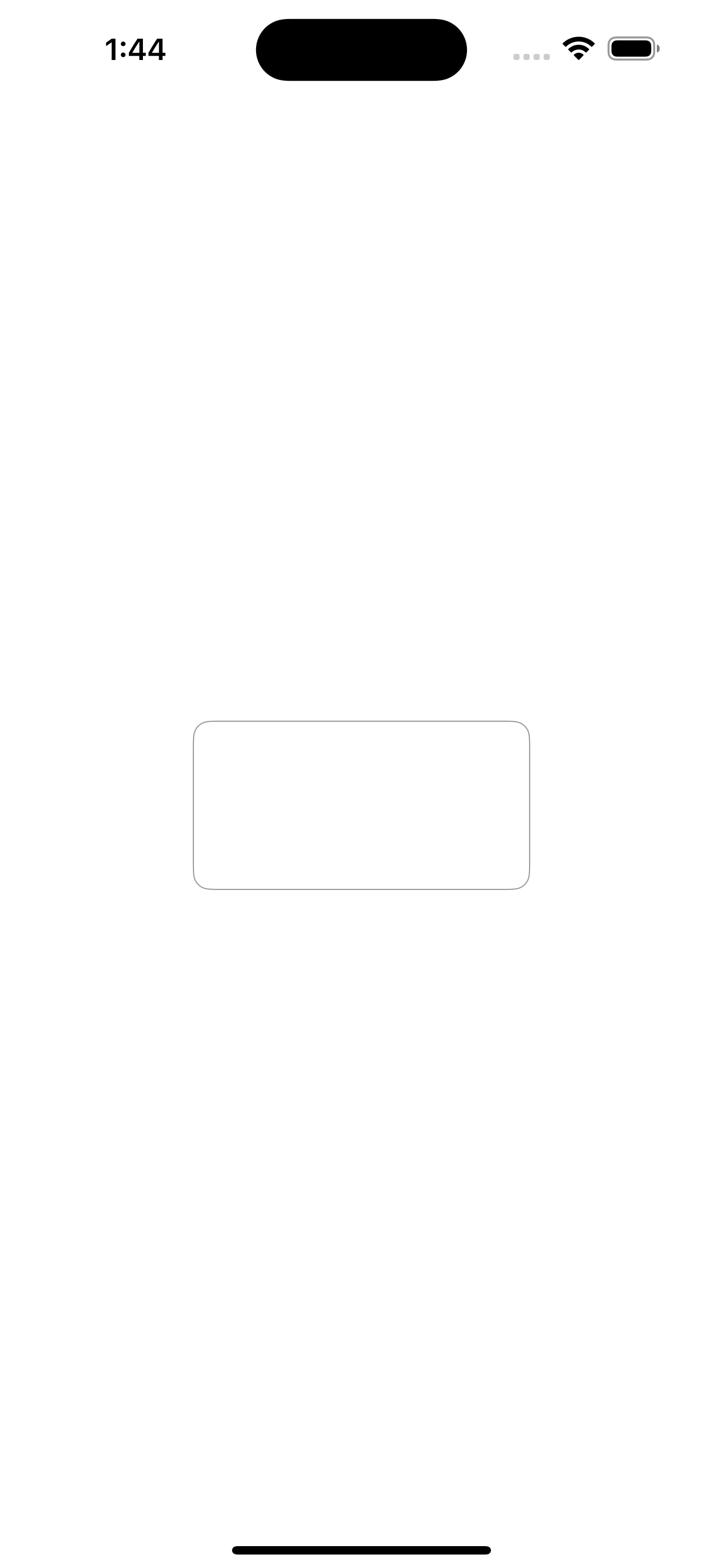
薄文字を表示する
さらに、overlayを使い、Textを表示することで、薄文字を表示します。
import SwiftUI
struct QiitaView: View {
// TextEditor用
@State private var memo: String = ""
var body: some View {
// よくあるTextEditor
TextEditor(text: $memo)
.frame(width: 200, height: 100)
.overlay(
RoundedRectangle(cornerRadius: 10)
.stroke(Color.gray, lineWidth: 0.6)
)
.overlay(alignment: .topLeading) {
Text("メモ")
.foregroundStyle(Color.gray)
.padding(10)
}
}
}
#Preview {
QiitaView()
}
見た目
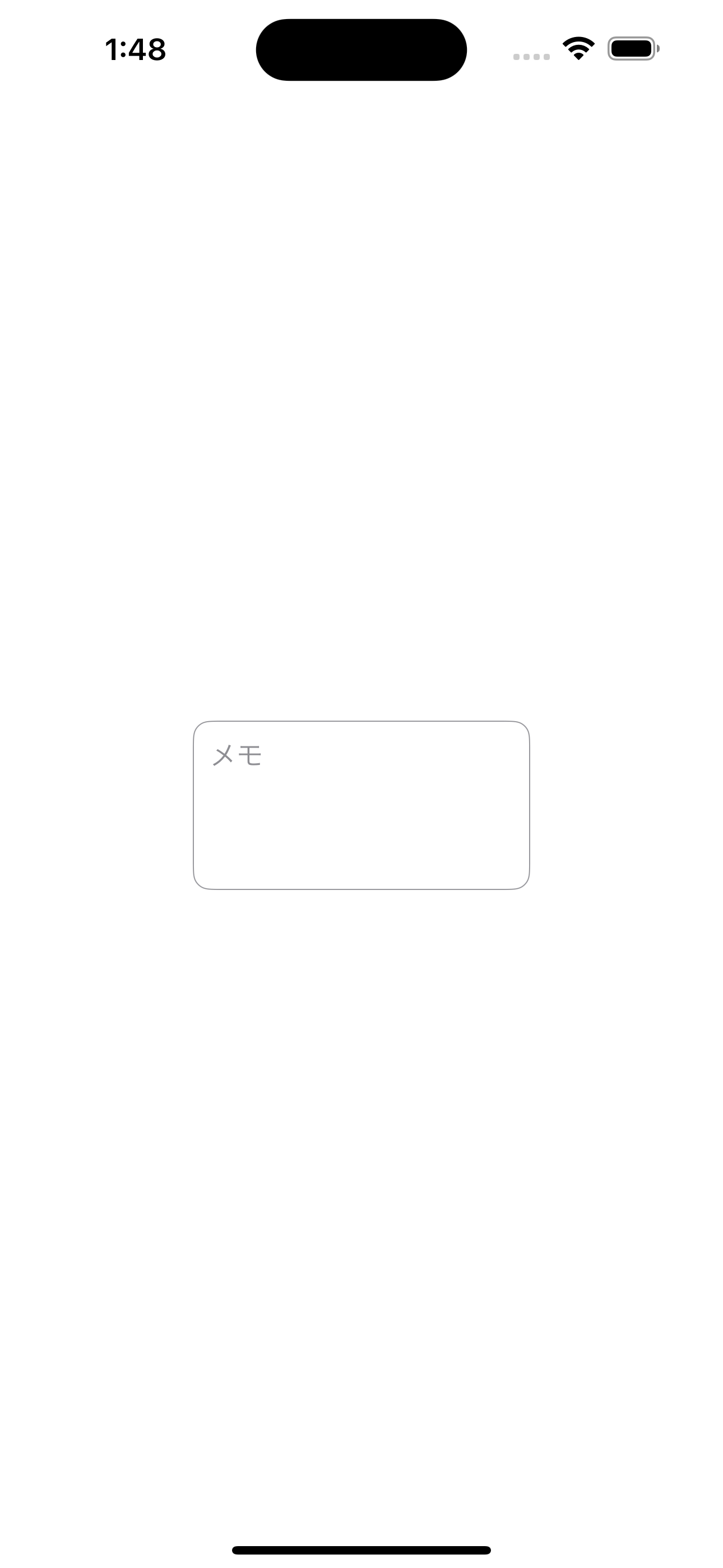
ポイント
今回は、TextEditorをTextFieldっぽく表示する方法について解説しました。ポイントとしては、角を丸くするのにborderではなく、overlayを使用して、文字を表示する時にも、overlayでTextを表示するとこです。もっといい方法があれば、コメントで教えてください。。。